ぷらべぼっと! -マニュアル-
はじめに
プラベボットをダウンロードいただき、ありがとうございます。 このマニュアルはVer. 1.3.0の内容のものとなります。
インストール方法
ダウンロードいただいた「purabebot Setup {バージョン情報}.exe」を実行してください。 ※ {バージョン情報} はインストールしたバージョンによって異なります。
※以下の画面が表示される場合、「実行」を選択してください。
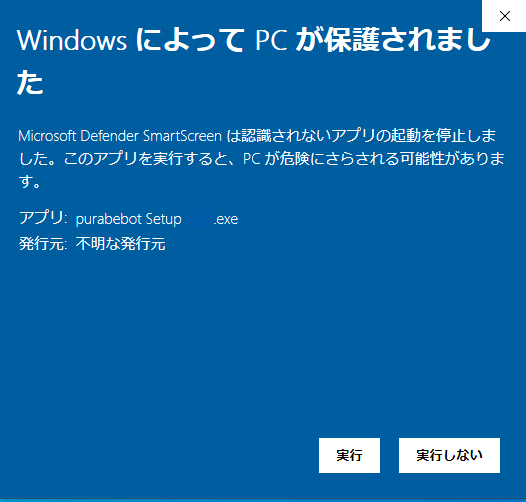
「このコンピューターを使用しているすべてのユーザー用にインストールする」を選択し、「次へ」を選択して下さい。
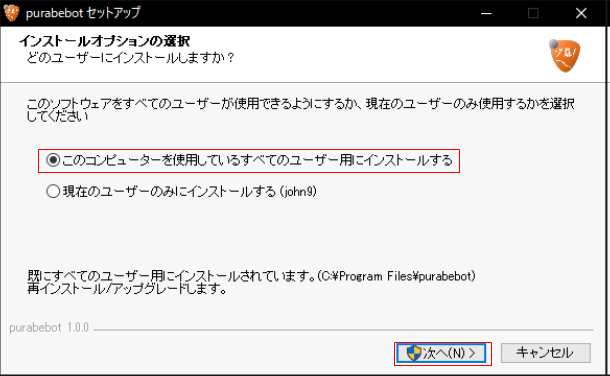
以下の画面が表示された場合、「はい」を選択してください。
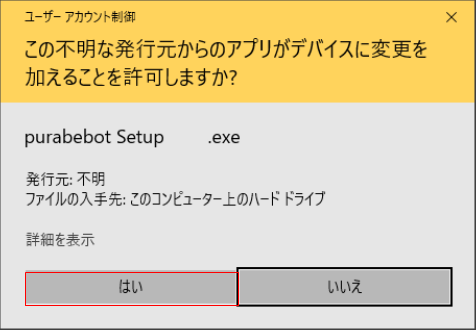
インストール先を入力し「インストール」をクリックしてください。(変更しないことを推奨します。)
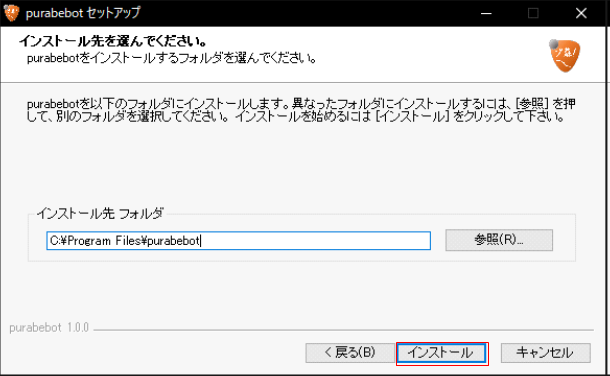
以下の画面が表示されましたら、インストール完了です。
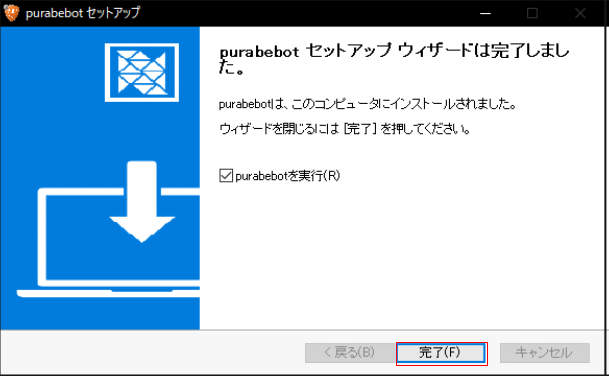
利用準備
OBSでの利用準備
OBSのソースの追加を実施してください。
ソースの追加から「ブラウザ」を選択してください。
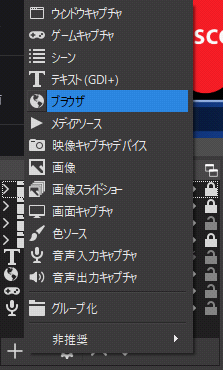
わかりやすい名前でソースを追加します。
(例)プラベボット
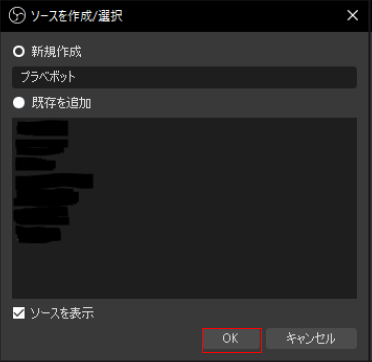
プロパティ内のURL、幅、高さを以下のように設定して「OK」をクリックしてください

プロパティ
| URL | http://localhost:3000/ |
| 幅 | 406 |
| 高さ | 1000 |
あとは任意の位置やサイズに変更してご利用ください。
利用方法
本アプリではご自身で作成されたTwitchのbotアカウントも利用できます。 「使用する配信チャンネル名」と「自分のチャンネル名 or 作成したボットのチャンネル名」が同一でも問題ありません。 「Twitch Chat OAuth Password」につきましては、トークンを未取得の場合、右下の「トークンの取得」 または、こちらからトークンを取得してください。
記入内容
| 使用する配信チャンネル名(英数小文字のみ) | 配信で使用するチャンネル名。「 https://www.twitch.tv/johngori 」であれば「johngori」 |
| 自分のチャンネル名 or 作成したボットのチャンネル名(トークンを取得したアカウントID) | botをお持ちの方はbotのチャンネル名(使用する配信チャンネル名でも可) |
| Twitch Chat OAuth Password | ボット or 自身のチャンネルのトークン |
スペクテーターカメラ設定につきましてはこちらをご確認ください。
入力が完了しましたら「接続」ボタンをクリックしてください。
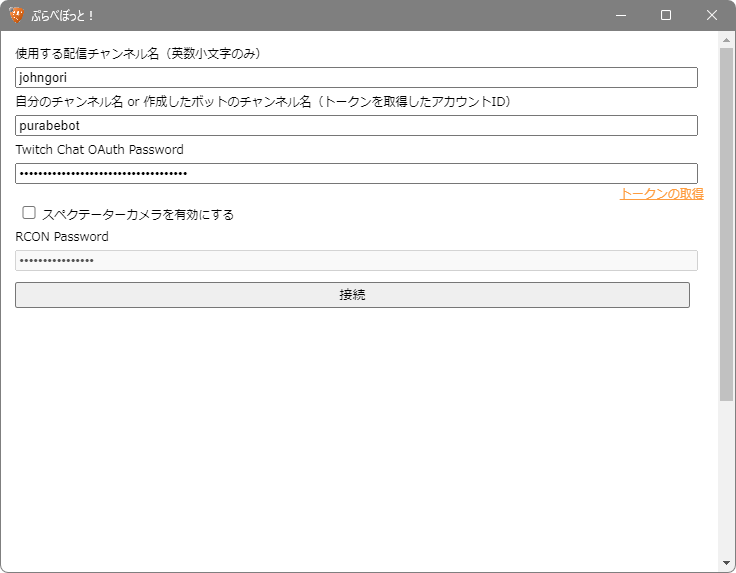
接続後、以下の画面が表示される場合は、「アクセスを許可する」を選択してください。
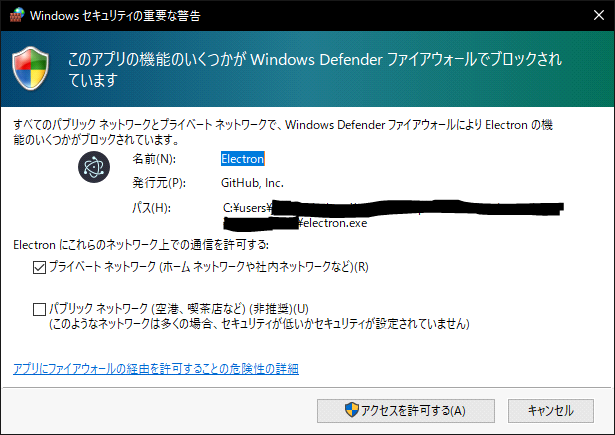
接続に成功すると以下の画面が表示されます。
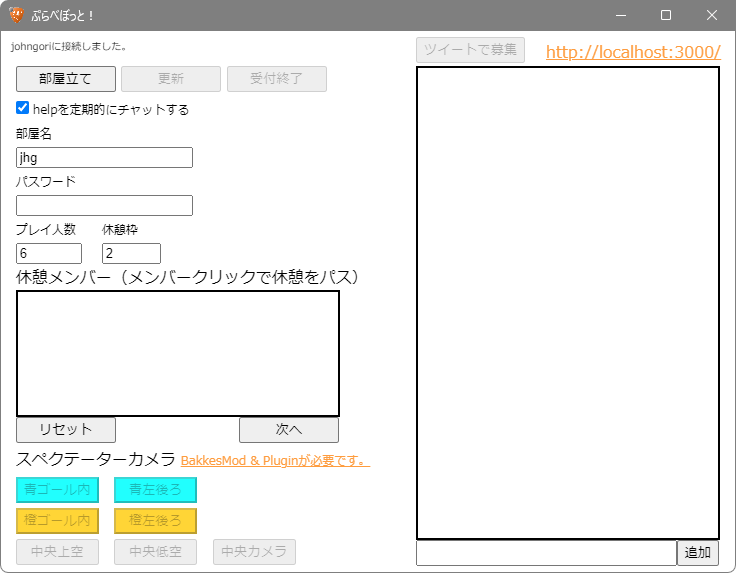
部屋立て
記入欄に部屋の必要な情報を設定しましたら「部屋立て」を選択してください。
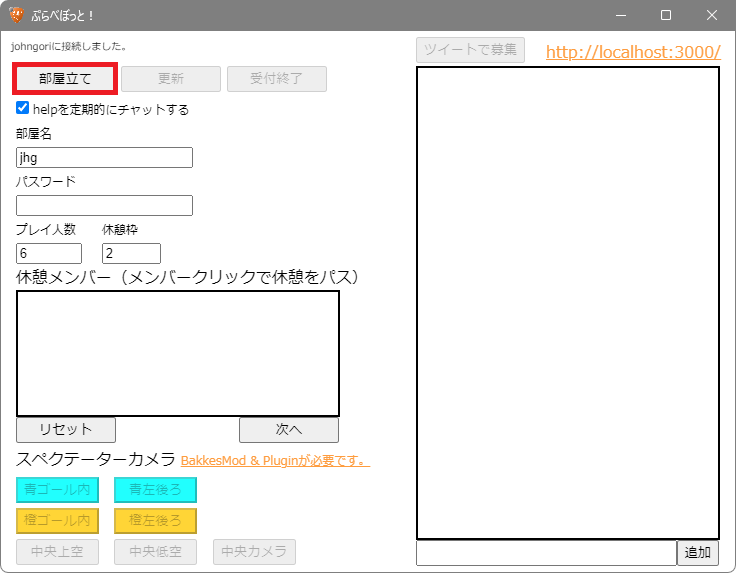
記入例
| 必須:部屋名 | ご自身がプラベで利用する部屋名を記入してください。 |
| 省略可:パスワード | プラベで利用するパスワードを記入してください。 |
| 必須:プレイ人数 | プラベのプレイ人数を設定してください。(1~10人) |
| 必須:休憩枠 | プラベの休憩枠の人数を設定してください。(0~5人) |
本アプリ左上部に「受付を開始しました!」と表示されていましたら、作成が完了しています。
右上部のURLをクリックし、内容をご確認ください。
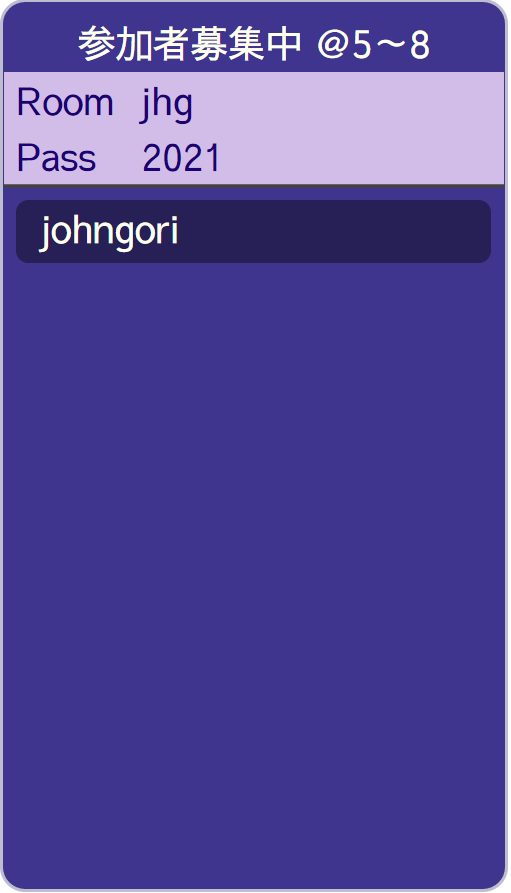
※OBSで確認する場合は、作成したブラウザソースを再読み込みする必要があります。
参加募集
・参加希望者側から参加
参加希望者側から参加はTwitchのチャット内で
参加希望者側が「!join」または「!j」と入力すると、参加が可能です。
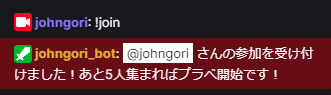
・配信者またはモデレータが参加者を追加
本アプリの右下部の記入欄に参加希望者名を入力後、「追加」ボタンをクリックすると、追加いただけます。

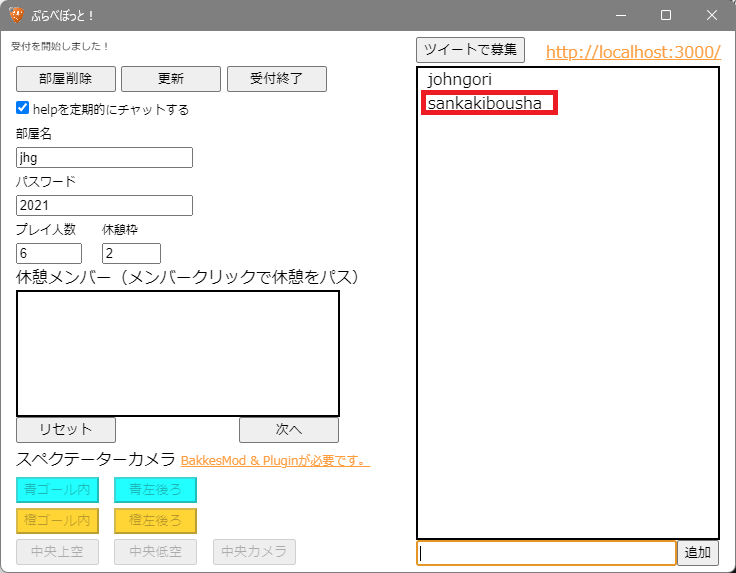
または、配信のチャットで「!add {参加希望者名}」と入力すると、追加いただけます。
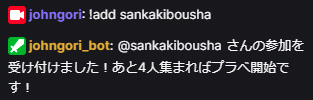
参加取消
・参加者側から参加取消
参加者からチャットにて「!leave」または「!l」と入力していただくと、参加取消が可能です。
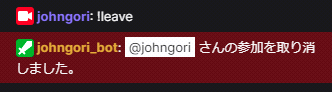
・配信者またはモデレータから参加取消
本アプリ右部の参加者リストの取消を行う参加者名で左クリックすると参加取消が行えます。

または配信のチャットで「!remove 参加者名」と入力すると、参加取消が行えます。
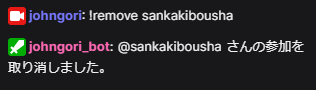
休憩の設定
本アプリは自動で休憩者を選択しています。 休憩者が必要な人数に達した際に、「リセット」または、「次へ」ボタンをクリックしてください。
本アプリ左下部の休憩メンバー内が休憩者となります。
休憩をパスしたい場合はパスしたい休憩者を左クリックしてください。
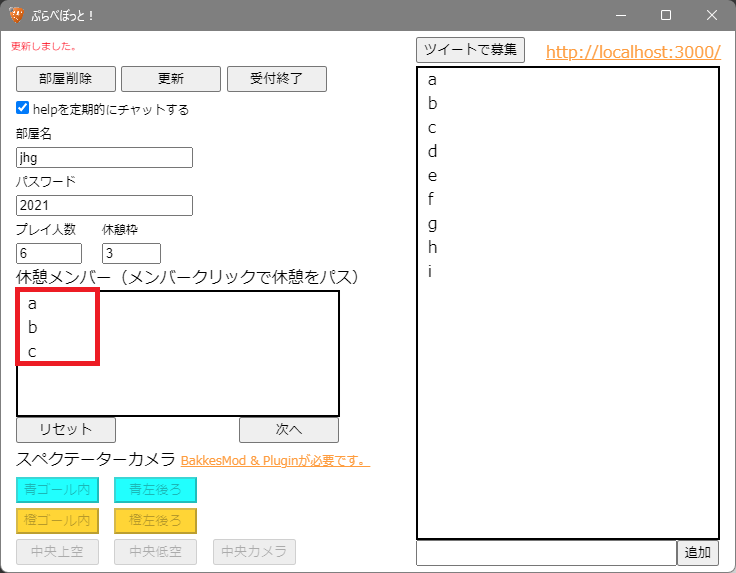
「次へ」をクリックすると、次の休憩メンバーが表示されます。
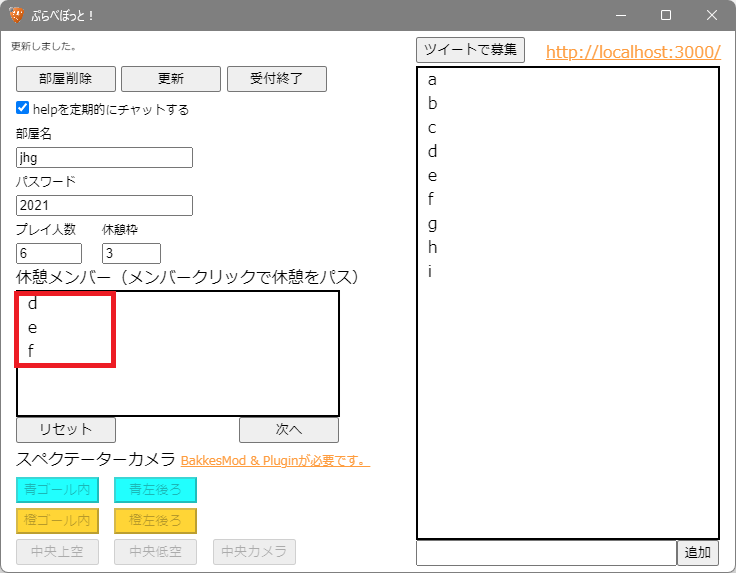
または配信のチャットで「!qk」と入力すると、次の休憩メンバーが表示されます。
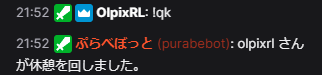
受付終了 / 受付再開
「受付終了」ボタンをクリックすると、参加募集を終了し、受付不可となります。
参加は不可となりますが、すでに参加している参加者は表示されます。
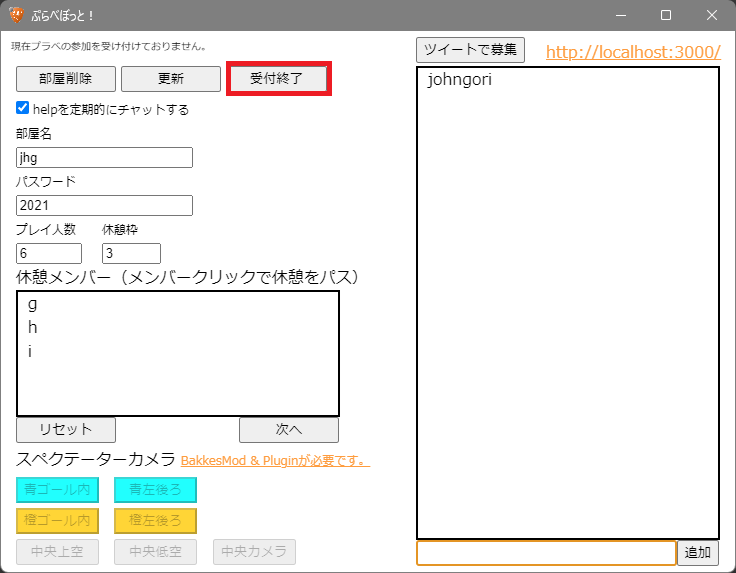
※「受付終了」ボタンをクリック後、同じ位置にある「受付再開」ボタンをクリックすると、再度受付を再開します。
更新
部屋立て後、参加者を変更せずに部屋の情報を変更したい場合、
必要な部屋の情報に修正した後、本アプリの左上部にある「更新」ボタンをクリックしてください。
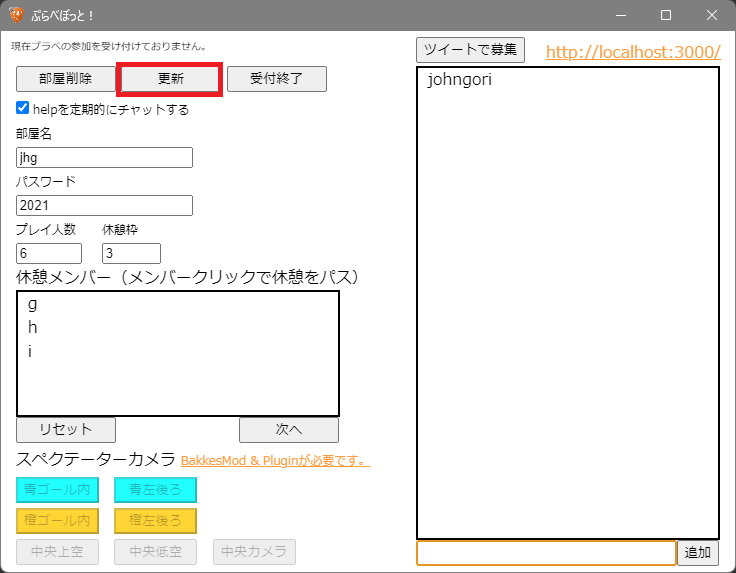
部屋削除
部屋立て後、本アプリの左上部の「部屋削除」ボタンをクリックすると、
参加者を含む作成した部屋の情報を削除できます。
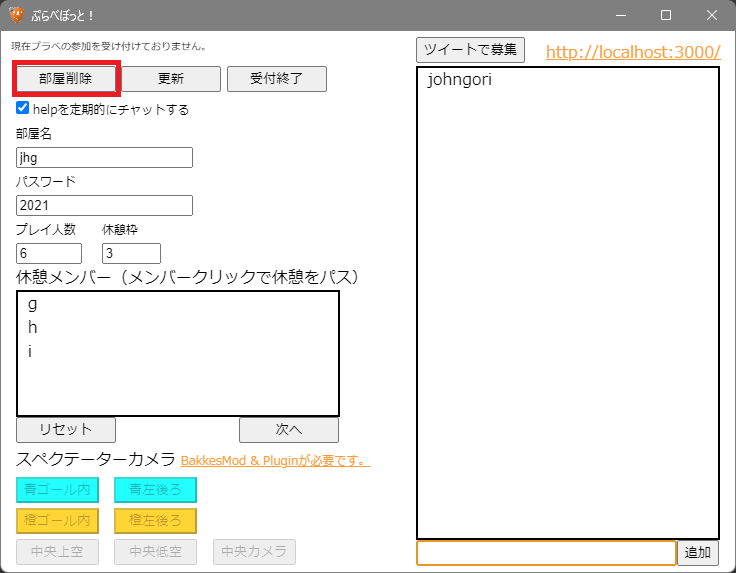
ツイートで募集
部屋立て後、本アプリの右上部の「ツイートで募集」ボタンをクリックすると、
ツイートで募集を行えます。
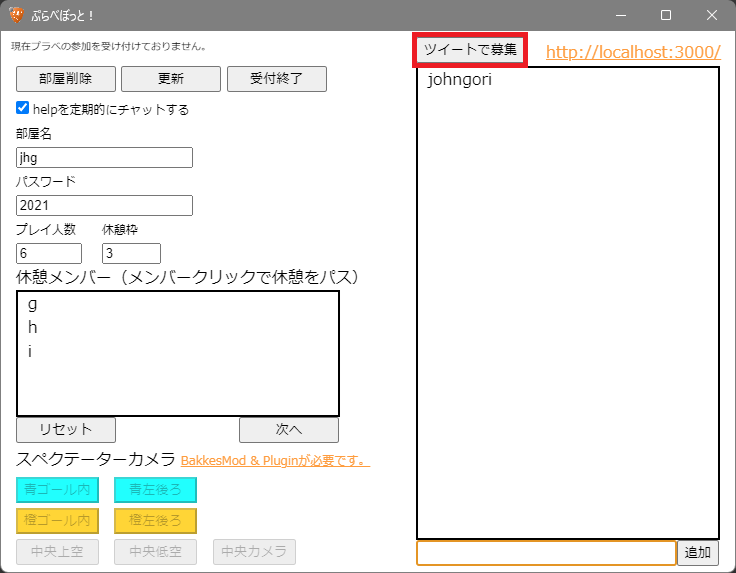
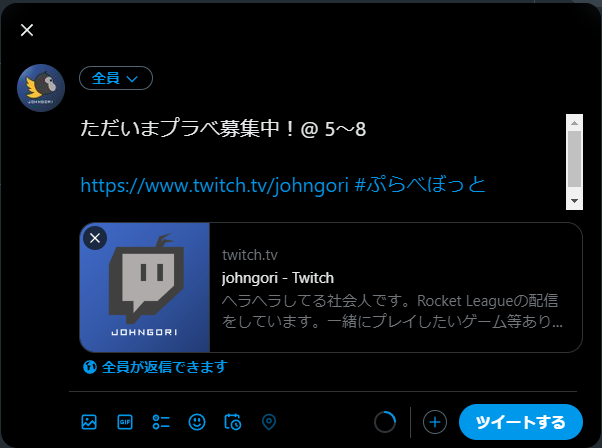
スペクテーターカメラ
詳細についてはノートにまとめておりますのでご確認ください。 ぷらべぼっと!スペクテーターカメラについて